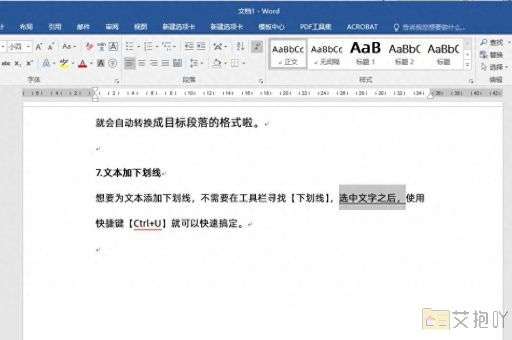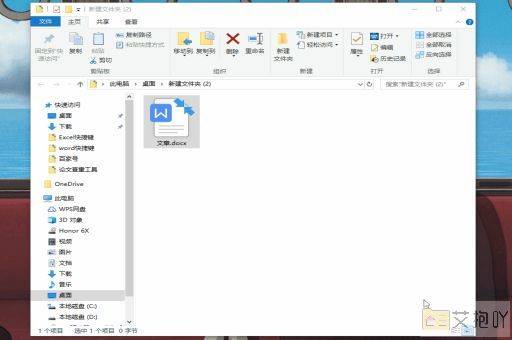word里面表格怎么合并拆分
在microsoft word中,合并和拆分表格单元格是经常需要的操作。以下是如何进行这些操作的详细步骤。
合并单元格

1. 打开word文档并找到要合并的单元格所在的表格。
2. 选中你想要合并的单元格。你可以通过单击并拖动鼠标来选择多个相邻或不相邻的单元格。若要选择不连续的单元格,可以按住ctrl键的同时单击所需的单元格。
3. 在“布局”选项卡(对于word 2007及更早版本,请使用“表格工具”下的“设计”选项卡)上,找到并点击“合并单元格”按钮。这个按钮看起来像两个叠在一起的正方形。
4. 确认你的选择,并查看合并后的效果。
拆分单元格
1. 在word文档中找到你需要拆分的单元格。
2. 选中你想要拆分的单元格。请注意,只能拆分已经合并过的单元格。
3. 转到“布局”选项卡(对于word 2007及更早版本,请使用“表格工具”下的“设计”选项卡),然后点击“拆分单元格”按钮。该按钮看起来像是一个包含四个小方块的大正方形。
4. 在弹出的对话框中,输入你希望将单元格分割成的列数和行数,然后点击“确定”。如果你想把一个单元格分成两列一排,就输入"2"作为列数,"1"作为行数。
5. 查看并确认拆分的结果。
以上就是关于如何在microsoft word中合并和拆分表格单元格的详细介绍。尽管这些操作看似简单,但它们在制作专业、整洁的文档时却是至关重要的。请务必熟悉这些技巧,以便更好地利用word的各种功能。


 上一篇
上一篇